A diagram javítása - trükkök az excel - táblákkal, feladatokkal, képletekkel, listákkal, munkavállalókkal való munkavégzésben
Ha javítani szeretné a diagram megjelenését, beilleszthet egy képet, egy alakot vagy egy jegyzetet. Az objektumokat ugyanúgy illesztheti be a diagramba, mint a számok, ábrák és címkék beillesztése a munkalapba. Gombok kép. Az ábrák és a Caption elérhetők a Beszúrás csoportban a Munka grafikonok csoport Elrendezés lapján
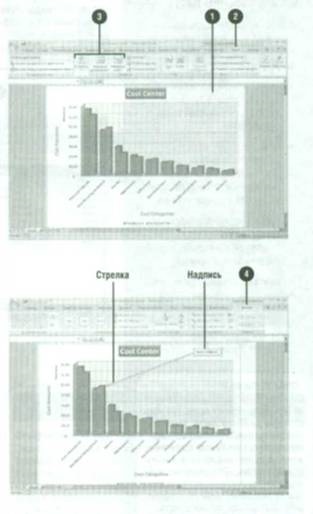
Kép, alak vagy szöveg beszúrása:
Válassza ki a módosítani kívánt diagram elemét.
Kattintson az Elrendezés lapra a Munka grafikonok csoportban.
Tegye a következők valamelyikét a Beillesztés csoportban:
Kattintson a Kép gombra a kép kiválasztásához, majd kattintson a Beillesztés gombra;
Kattintson az Alakzatok gombra egy alak kiválasztásához, majd húzza a kijelölt alakzatot a diagramhoz;
Kattintson a Felirat gombra egy szövegmező létrehozásához, majd írja be a szöveget.
Formát vagy feliratot formázhat a rajzeszközök csoport Formázás lapján található eszközök segítségével
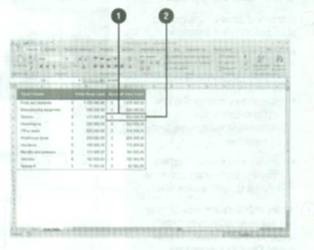
Adatok szerkesztése a munkalapon:
A munkalapon a cella tartalmának szerkesztéséhez használja az alábbi módszerek valamelyikét:
A cella tartalmának cseréjéhez írja be a cella adatait; az előző bemenet törlődik;
A cella tartalmának szerkesztéséhez kattintson duplán a szerkeszteni kívánt cellára:
Nyomja meg az Enter billentyűt az egérmutató lefelé mozgatásához, vagy nyomja meg a Tab billentyűt az egérmutató jobb oldali mozgatásához a következő cellához.
Az adatforrás szerkesztése:
Kattintson a konvertálni kívánt diagramra.
A Műveletek a diagramok csoportban kattintson a Konstruktor lapra
Kattints az Adatok kiválasztása gombra a Konstrukció lapon a Munka táblázatokkal együtt.
Az Adatforrás kiválasztása párbeszédpanelen válasszon az alábbi lehetőségek közül:
Kattintson az Összecsukás párbeszédpanelre a párbeszédpanel ideiglenes minimalizálása érdekében, és válassza ki a kívánt adattartományt. Miután kiválasztotta az adatokat, kattintson az Expand párbeszédpanelre
A diagram adattartománya - Megjeleníti az ábrázolt diagram adatsorát:
String / Column - Kattintson a gombra az adatok sorainak építéséhez a diagramon sorok vagy oszlopok szerint.
Hozzáadás - Kattintson egy gombra, hogy új diagramot adjon hozzá a diagramhoz;
Szerkesztés - nyomja meg a gombot a kiválasztott legendaelem vagy a kijelölt vízszintes tengely aláírásának megváltoztatásához;
Törlés - a kiválasztott legenda elem törléséhez kattintson;
Felfelé és lefelé - a kijelölt legendaelem áthelyezése a listában;
Rejtett és üres cellák - kattintson rákattintva a rejtett munkalap adatok megjelenítéséhez és az üres cellák megjelenítésének módjára.
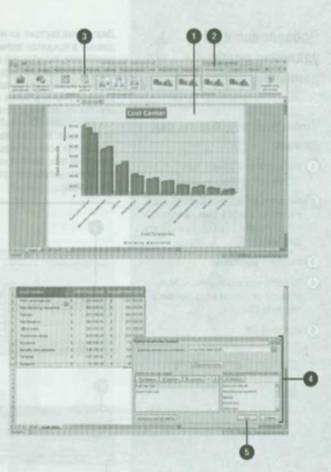
Újabb hírek: